原来服务器这么有用-使用轻量应用服务器搭建专属自己PDF处理工具
1、前言
PDF文件是日常办公中经常使用的一种文档格式。最近,青阳面临一个问题:某公司发送过来的文件需要我们进行印章流程,但由于该公司系统在电子文件加盖电子公章后会自动加密,导致我们的印章程序无法正常进行电子公章的加盖。面对这一情况,青阳感到非常着急,四处寻找解决方案。在网络上,有许多与PDF相关的工具,但大多数要求会员资格或登录,操作繁琐,而且存在文件泄漏等安全隐患。
鉴于上述问题,为了解决实际的印章流程困扰,我在Github上找到一款免费、开源的PDF工具:Stirling-PDF,这里推荐给大家。
2、介绍
2.1基本介绍
Stirling-PDF是可以在本地托管的基于Web的PDF操作工具,其最初由ChatGPT制作,并经过持续版本迭代更新。该工具支持对PDF文件执行多种操作,包括拆分、合并、转换、重组、添加图像、旋转、压缩等功能。更重要的是,Stirling-PDF完全开源免费,彻底告别了付费和烦扰的广告。
如果担心隐私泄露问题,用户还可以选择自建Stirling-PDF本地服务。该项目的源代码已在Github上开源,赢得了16.5K颗星的支持。
2.2主要功能
Stirling-PDF的主要功能包括:
- 支持Windows、Linux、MacOS全平台
- 支持暗黑主题、中文、英文等多种语言
- 提供用于与外部脚本集成的API
- 提供完整的Web-GUI,用于合并、分割、旋转、移动PDF及其页面
- 能够将PDF分割为多个文件或将多个PDF合并为一个
- 支持将PDF转换为图片,以及将图片转换为PDF
- 检测并删除空白页
- 比较两个PDF并显示文本差异
- 向PDF中添加图片
- 压缩PDF以减小文件大小
- 添加和移除密码、添加水印
- 将任何常见文件转换为PDF
- 将PDF转换为Word/Powerpoint/其他格式
- 从PDF中提取图片,对PDF进行OCR。
Docker Hub地址:frooodle/s-pdf - Docker Image | Docker Hub
3、安装
官方提供多种方法:Stirling-Tools/Stirling-PDF
使用服务器配置:
- CPU - 2核 内存 - 2GB
- 系统盘 - SSD云硬盘 50GiB管理快照
- 流量包 - 300GB/月(带宽:4Mbps)
下面以在腾讯云轻量应用服务器的docker镜像安装为例。
如果购买的腾讯云轻量应用服务器不是docker镜像的可以重装成docker基础镜像。
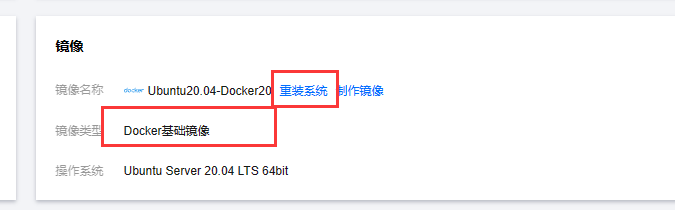
添加描述
如果使用其他服务器没有docker可以看这篇文章:原来服务器这么有用-Docker安装 - 青阳のblog-一个计算机爱好者的个人博客 (hipyt.cn)
注意
如果没有服务器可以通过传送门新购一台。
腾讯云轻量应用服务器购买地址:传送门
2.1登录服务器
进入腾讯云轻量应用服务器的控制台,点击右上方的 登录 ,使用腾讯云OrcaTerm 登录到服务器(注意图片中标记的两个位置都可以使用)。
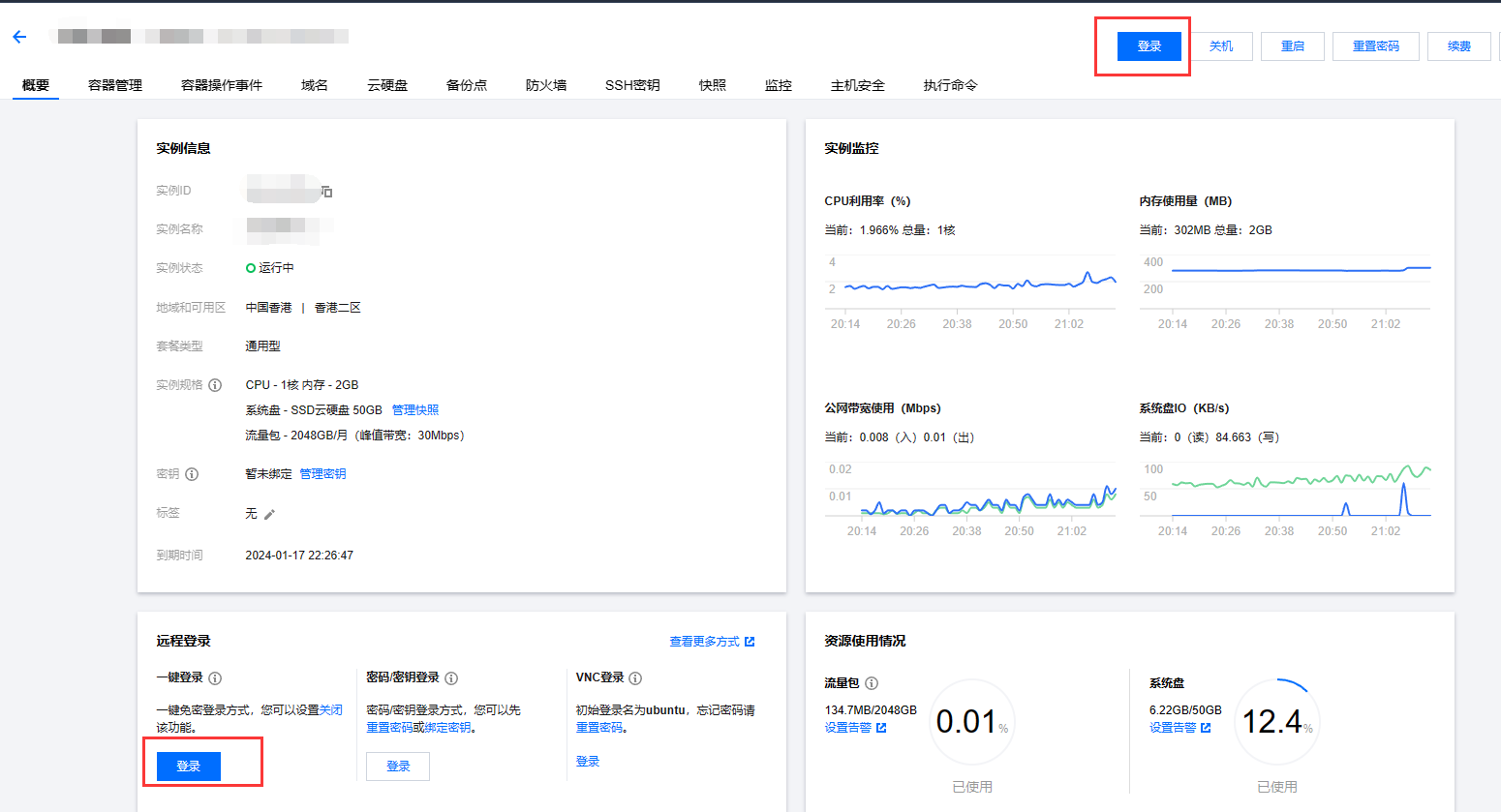
点击登录之后将会进入到服务器内部。
注意使用sudo -i切换到管理员模式。
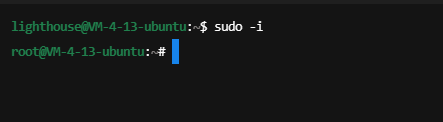
2.1.1 检查docker服务状态
执行以下命令,验证
systemctl status docker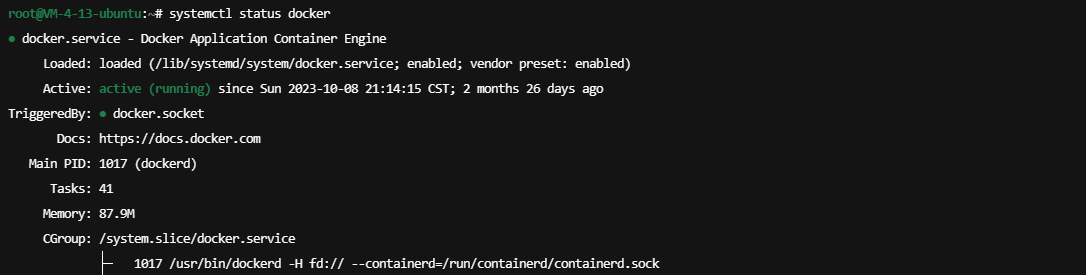
2.1.2 下载Stirling-PDF镜像
docker pull frooodle/s-pdf:latest从docker hub拉取最新的镜像。
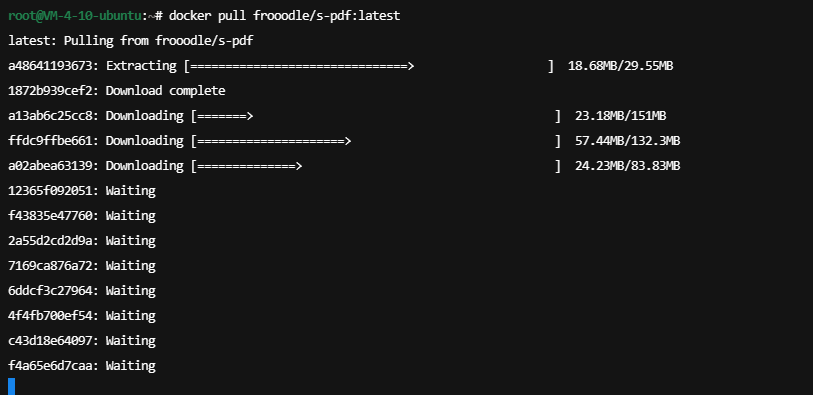
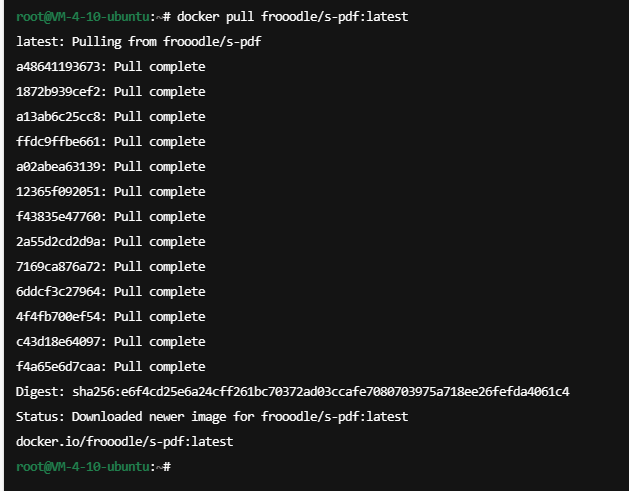
2.1.3 启动容器
docker run -d --name pdf -p 8080:8080 frooodle/s-pdf:latest2.1.4放通防火墙

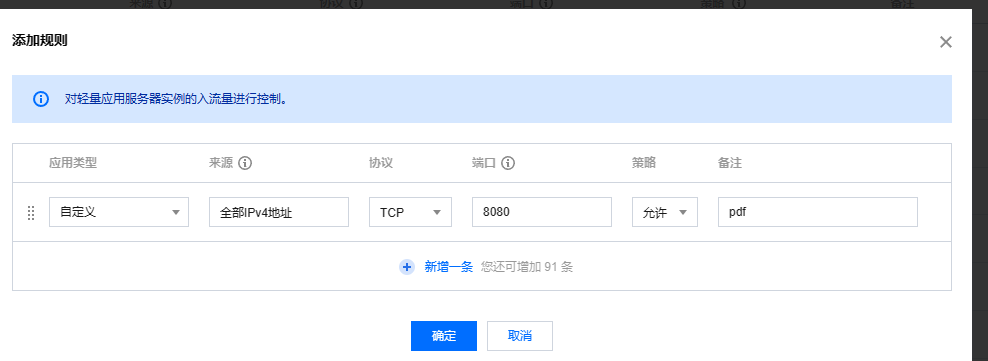
一般情况只需要填写端口就行,注意端口是和上面,启动docker是设置的端口一致的。
3、简单使用教程
3.1 访问Stirling PDF
访问地址:http://ip:8080/
将IP更换为自己服务器的IP地址,端口也换成自己设置的。
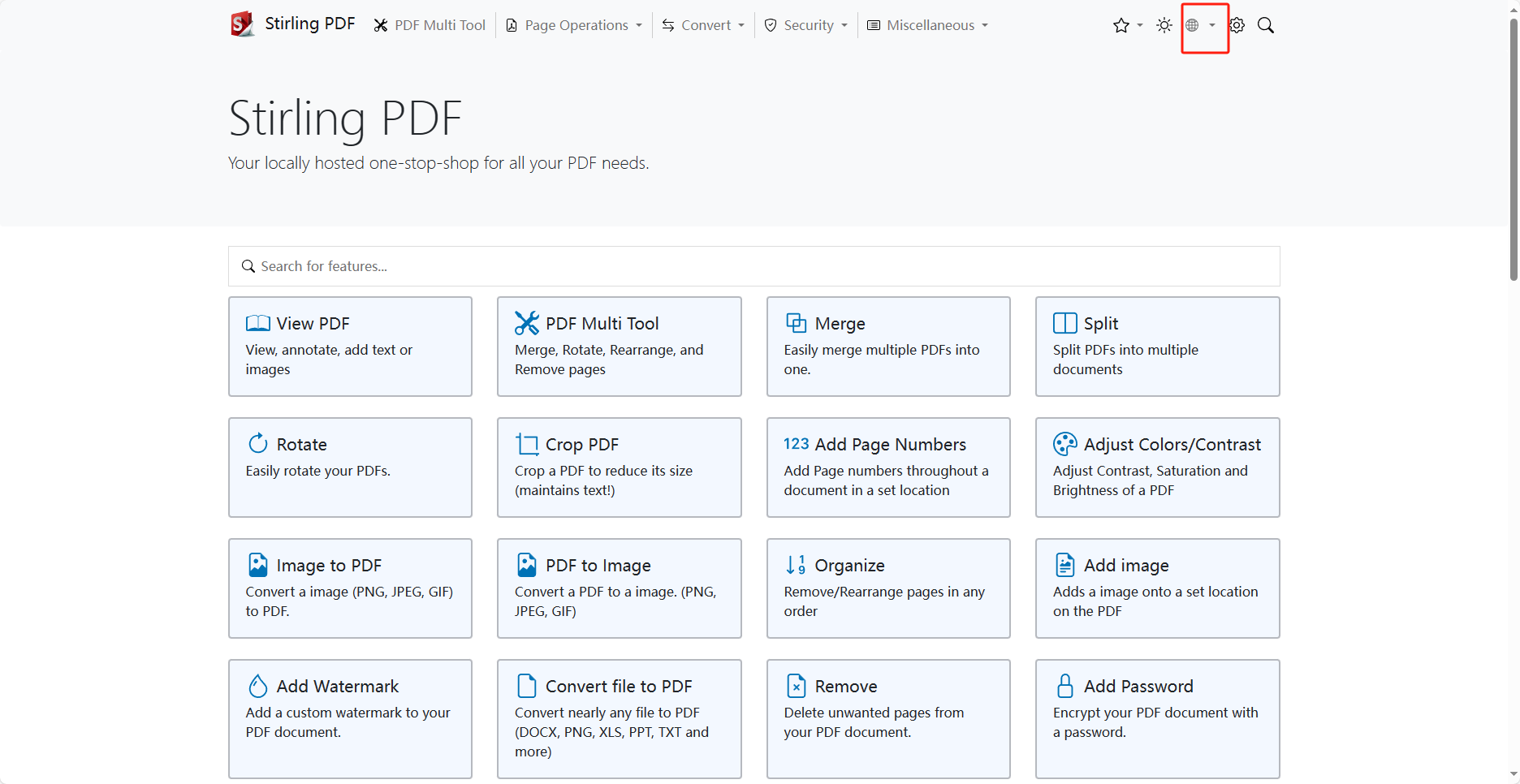
右上角可以修改语言,这样就可以简单使用啦。
4、使用域名访问
4.1安装 Caddy
apt install -y debian-keyring debian-archive-keyring apt-transport-https curl -1sLf 'https://dl.cloudsmith.io/public/caddy/stable/gpg.key' | gpg --dearmor -o /usr/share/keyrings/caddy-stable-archive-keyring.gpg curl -1sLf 'https://dl.cloudsmith.io/public/caddy/stable/debian.deb.txt' | tee /etc/apt/sources.list.d/caddy-stable.list apt update apt install caddy4.1.1启动 Caddy
systemctl start caddy4.1.2开机启动
systemctl enable caddy4.2修改配置文件
vim /etc/caddy/Caddyfile
pdf.example.com {
tls pdf@example.com
encode gzip
reverse_proxy localhost:8080
}把配置中的 pdf.example.com 替换为自己的域名, pdf@example.com 替换为你的邮箱,用于签发 SSL 证书。(所填邮箱不一定要是真实存在的。)
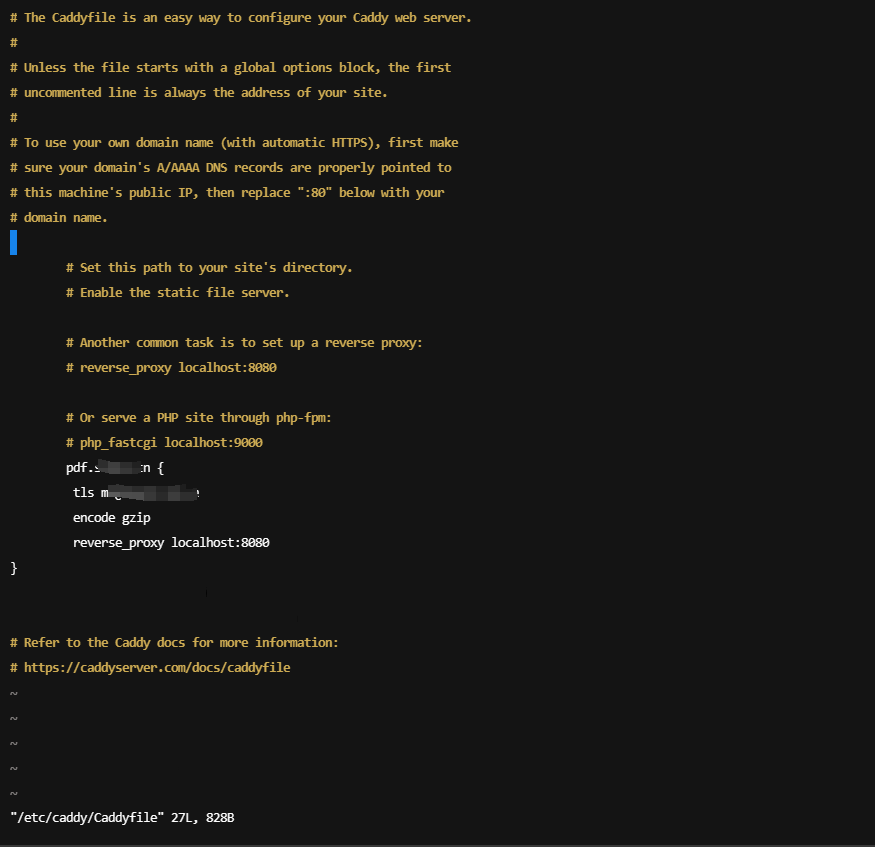
添加描述
4.2.1加载配置文件
systemctl reload caddy4.3添加解析
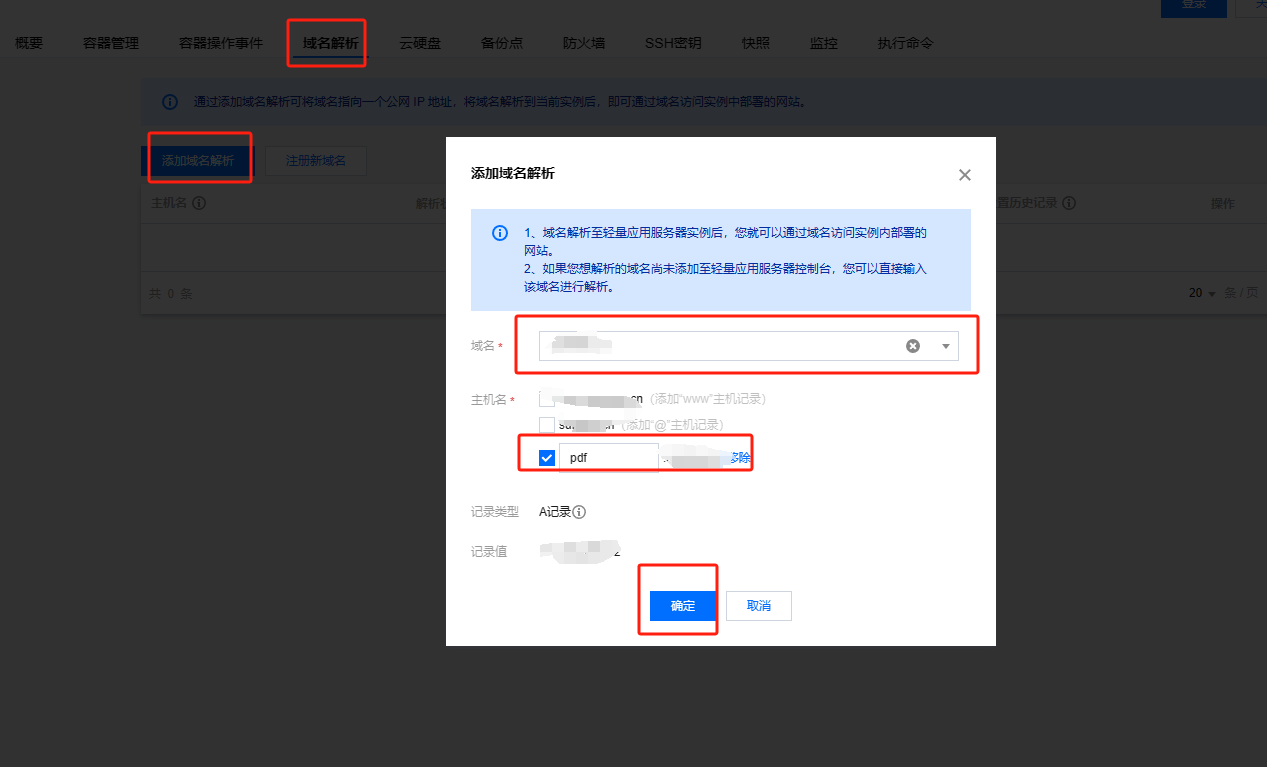
访问 https://pdf.example.com 即可访问自己的 Stirling PDF。
总结
本教程使用腾讯云轻量应用服务器轻松搭建这个pdf工具。希望可以给大家带来帮助,大家有更好的想法欢迎在评论区交流。
版权属于:青阳のBlog
本文链接:https://www.hipyt.cn/403.html
作品采用:《署名-非商业性使用-相同方式共享 4.0 国际 (CC BY-NC-SA 4.0)》许可协议授权
转载时须注明出处及本声明

此处评论已关闭